معرفی نرم افزار
یک ابزار برای بهینه سازی تصاویر و ویدیوی دوربین مدار بسته است. در این برنامه به کمک ابزار های موجود در بازی می توانید تا کیفیت و سایر المان های ویدیو را بهبود بخشید. شما به کمک این برنامه می توانید تا تصاویر خودتان را واضح تری داشته باشید. شما می توانید بعد از بازبینی تصاویر و ویدیوهای ضبط شده و بررسی اشکالات موجود در ویدیو ها و تصاویر به راحتی توسط این برنامه اشکالات را برطرف کنید. شما در این برنامه امکان پاک و یا اضافه کردن فریم ، ذخیره سازی تصویر از ویدیو ها ، بوکمارک کردن ، امکان زوم کردن بروی سوژه مورد نظر در ویدیو یا تصویر مورد نظر و… را دارید . این برنامه با تمام امکانات گفته شده به صورت رایگان منتشر شده و بخاطر رابط کاربری ساده ای که دارد به راحتی به تمام امکانات آن دسترسی خواهید داشت.
قابلیت های کلیدی نرم افزار VideoCleaner :
امکان زوم کردن بروی سوژه مورد نظر در عکس و ویدیو
رابط کاربری ساده و کاربر پسند
شفاف سازی تصاویر به کمک ابزار های مختلف
امکان شناسایی و ردیابی سوژه های در ویدیو های سریع یا تاریک و کند و …
منتشر شده برای نسخه های مختلف ویندوز
اضافه کردن بوکمارک های مختلف
آموزش نرم افزار Video Enhancer
در ابتدا باید نرم افزار رو دانلود و نصب کنبد که بعد از نصب نرم افزار شما باید فیلتر و پلاگین های نرم افزار رو بسته به نیاز نصب کنبد.
با کلیک بر روی VDfilter به بخش فیلتر و پلاگین ها وارد می شویم.
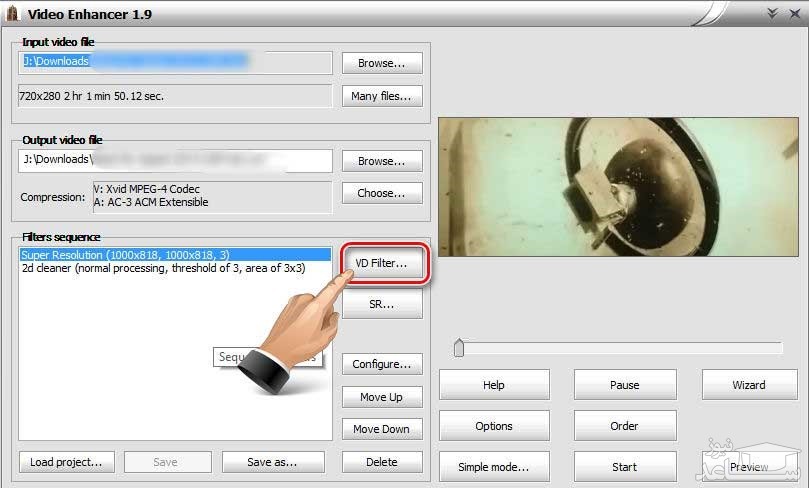
در صفحه باز شده و برای راحتی کار بر روی all کلیک می کنیم تا همه پلاگین و فیلتر های قابل نصب, نمایش داده بشن یا بر حسب نیاز یکی از بخش ها رو انتخاب کنید که فقط پلاگین اون قسمت رو نصب کنید …
بعد بر روی اینستال کلیک می کنیم که با استفاده از اینترنت, پلاگین رو دانلود و نصب میکنه و بجای install گزینه choose جایگزینش میشه.
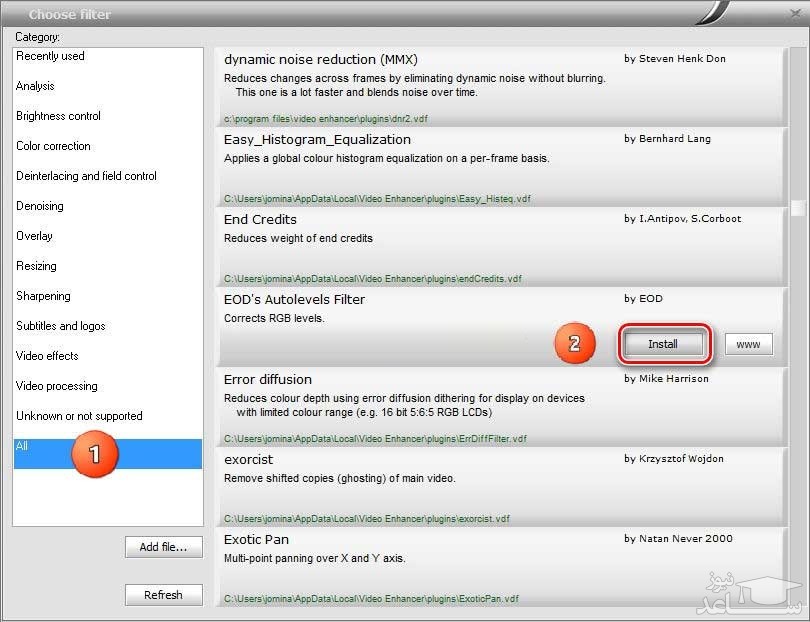
و اما برای تغییر تنظیم صفحه نمایش بر روی choose مقابل گزینه compressor کلیک می کنیم تا صفحه تنظیم سایز باز بشه.
در این بخش سایز دلخواه رو توی کادر ها وارد می کنیم.
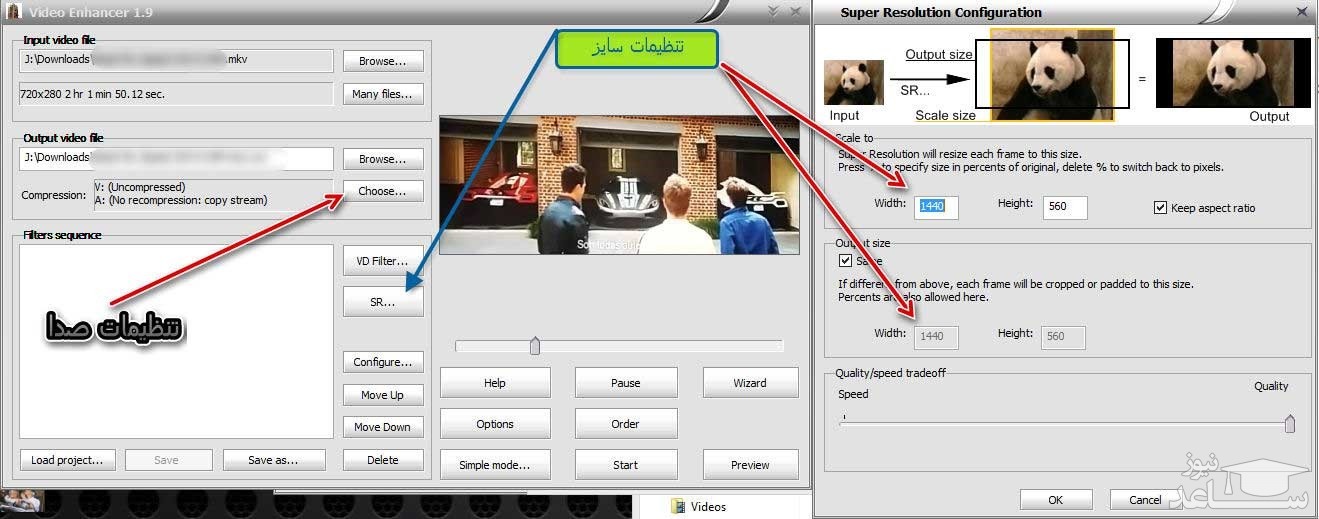
و در قسمت بعد باید تنظیمات ویدیو ( نوع کمپرس شدن ویدیو ) و صدا رو انتخاب کنیم که من با گزینه هایی که علامت زدم تست کردم و مشکلی ندیدم.
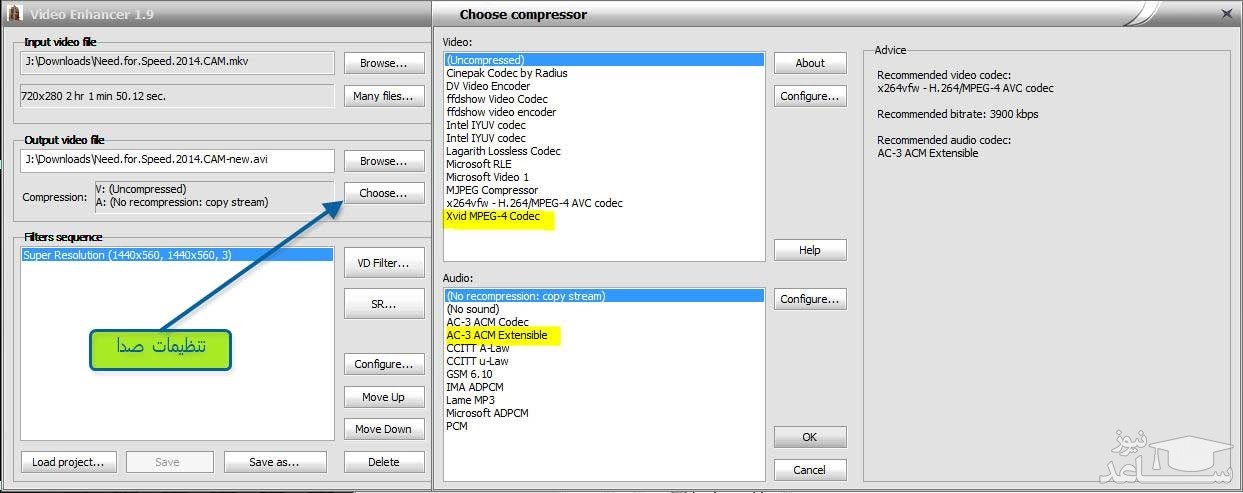
و سر آخر باید بر روی start کلیک کنیم *
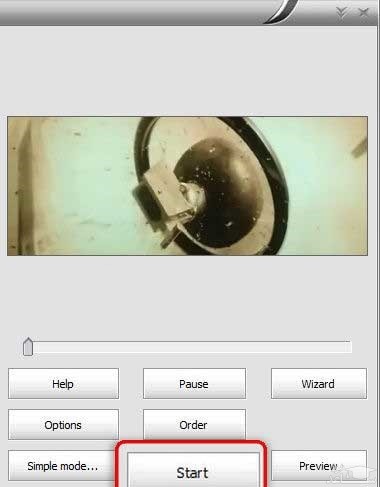
آموزش رفع پیکسلی بودن فیلم ها
در این قسمت سعی میشه به رفع پیکسلی بودن فیلم ها بپردازیم. در سایت خود نرم افزار تصاویری از نمونه فیلم هایی که با این نرم افزار درست شدن قرار داده شده که نتیجه مطلوبی داشته »
Original video zoomed 4x actual size is 4 times smaller






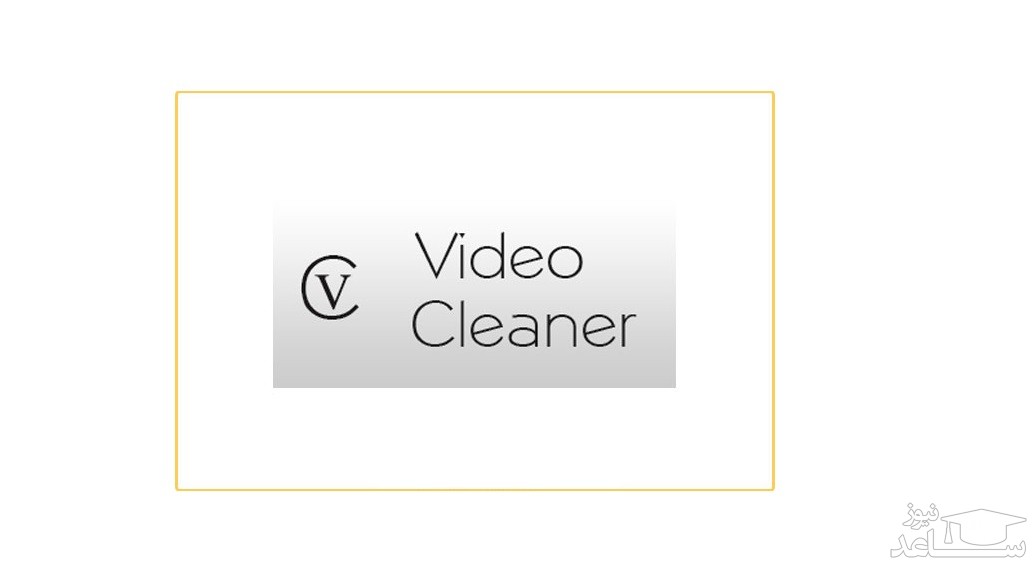
 دانلود و آموزش استفاده از نرم افزار ارس
دانلود و آموزش استفاده از نرم افزار ارس

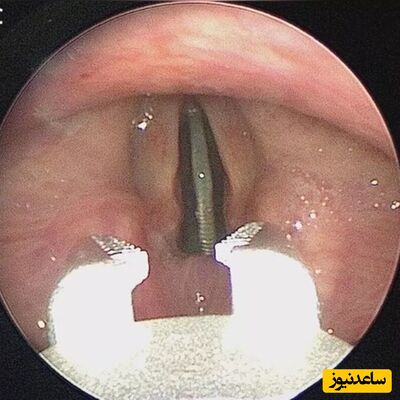





























































4 سال پیش